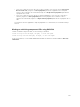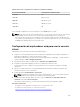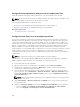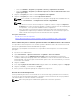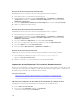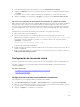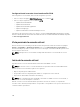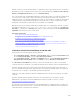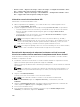Users Guide
Configuración de la consola virtual mediante RACADM
Para configurar la consola virtual, utilice una de las siguientes opciones:
• Utilice los objetos del grupo iDRAC.VirtualConsole con el comando set.
• Utilice los objetos siguientes con el comando config:
– cfgRACTuneConRedirEnable
– cfgRACTuneConRedirPort
– cfgRACTuneConRedirEncryptEnable
– cfgRacTunePluginType
– cfgRacTuneVirtualConsoleAuthorizeMultipleSessions
Para obtener más información sobre estos objetos, consulte iDRAC8 RACADM Command Line Interface
Reference Guide (Guía de referencia de la interfaz de línea de comandos RACADM de iDRAC8) disponible
en dell.com/support/manuals.
Vista previa de la consola virtual
Antes de iniciar la consola virtual, puede obtener una vista previa del estado de la misma en la página
Sistema → Propiedades → Resumen del sistema. En la sección Vista previa de la consola virtual se
muestra una imagen que indica el estado de la consola. La imagen se actualiza cada 30 segundos. Esta
función requiere una licencia.
NOTA: La imagen de la consola virtual está disponible únicamente si se ha activado la consola
virtual.
Inicio de la consola virtual
Es posible iniciar la consola virtual mediante la interfaz web de iDRAC o un URL:
NOTA: No inicie la sesión se consola virtual desde un explorador web del sistema administrado.
Antes de iniciar la consola virtual, asegúrese de lo siguiente:
• Dispone de privilegios de administrador.
• El explorador web está configurado para utilizar los complementos Java o ActiveX.
• Hay un ancho de banda de red mínimo de 1 MB/seg.
NOTA: Si la controladora de vídeo integrada se desactiva en el BIOS e inicia la consola virtual, el
visor de la consola virtual aparece en blanco.
Cuando se inicia la consola virtual mediante exploradores de IE de 32 o 64 bits, el complemento
necesario (Java o ActiveX) está disponible en el explorador correspondiente. Las opciones de Internet son
comunes a ambos exploradores.
298